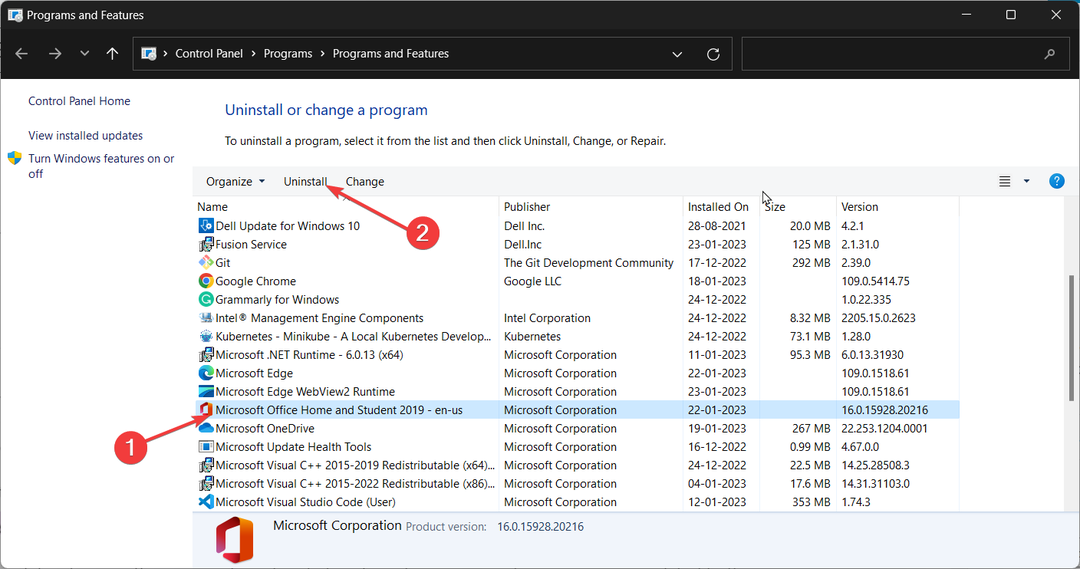Prozkoumejte metody doporučené odborníky k vyřešení problému
- Pokud nemáte předplatné Microsoft 365 nebo nejnovější verzi PowerPointu, mohou se vám zobrazit nápady na design.
- Tato příručka bude diskutovat o některých dostupných metodách, jak problém okamžitě vyřešit.
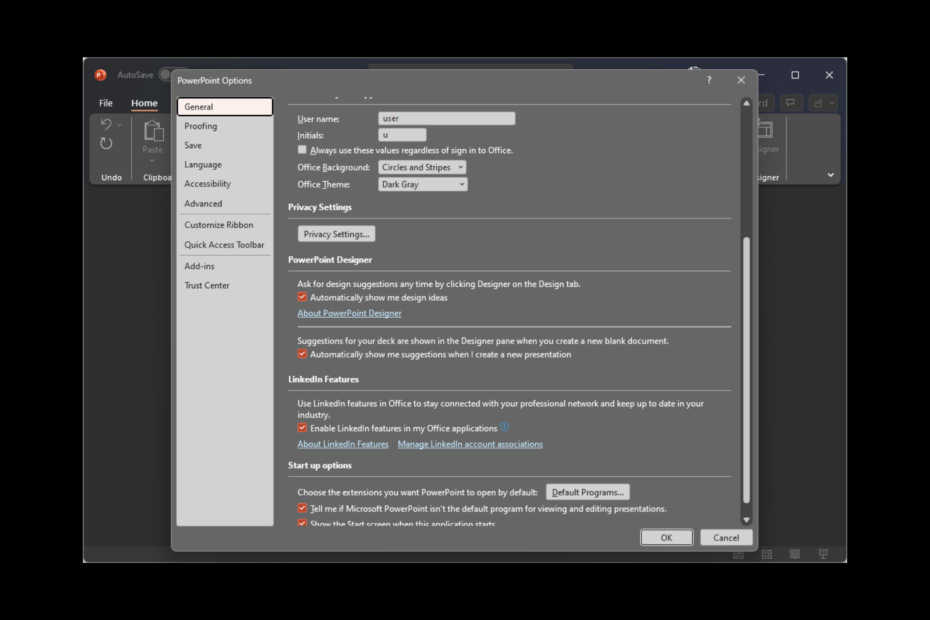
XINSTALUJTE KLIKNUTÍM NA STAŽENÍ SOUBORU
Tento software opraví běžné počítačové chyby, ochrání vás před ztrátou souborů, malwarem, selháním hardwaru a optimalizuje váš počítač pro maximální výkon. Opravte problémy s počítačem a odstraňte viry nyní ve 3 snadných krocích:
- Stáhněte si Restoro PC Repair Tool který přichází s patentovanými technologiemi (patent k dispozici tady).
- Klikněte Začni skenovat najít problémy se systémem Windows, které by mohly způsobovat problémy s počítačem.
- Klikněte Opravit vše opravit problémy ovlivňující zabezpečení a výkon vašeho počítače.
- Restoro byl stažen uživatelem 0 čtenáři tento měsíc.
Pokud možnost Návrhář v aplikaci Microsoft Powerpoint nefunguje, může vám pomoci tato příručka! Hned po promluvě o příčinách probereme některé z nejjednodušších metod, jak se tohoto problému zbavit. Začněme!
Co způsobuje problém s nefunkčností aplikace Microsoft Designer?
Mohou existovat různé důvody, proč čelíte tomuto problému; některé z běžných jsou uvedeny zde:
- Zastaralá verze PowerPointu – Možnost Návrhové nápady je k dispozici v nejnovější verzi aplikace PowerPoint nebo s a Předplatné Microsoft 365. Pokud žádné z těchto dvou nemáte, návrhář nemusí fungovat.
- Smíšené tvary na snímku – Pokud je na snímku více než jeden tvar nebo obrázek, návrhář nebude fungovat. Ponechte jeden obrázek nebo tvar na snímku a znovu získáte možnost návrháře.
- Překročil jste povolený počet obrázků, tabulek nebo grafů na snímku – Pokud přidáte počet obrázků, tabulek nebo grafů, které překračují nastavenou hodnotu, můžete se setkat s tímto problémem. Můžete například přidat 6–10 obrázků (v závislosti na velikosti), jednu tabulku a jeden graf na snímek a získat přístup k funkci Návrhář.
- Vlastní snímek nebo šablona – Pokud používáte vlastní snímek nebo šablonu, nemusí se vám část Návrhář zobrazit. Pomocí výchozího/prázdného snímku nebo šablony získáte nápady na návrh snímku.
- Žádné internetové připojení – Pokud nejste připojeni k internetu, funkce Návrhové nápady nebude fungovat. Před použitím funkce proto zkontrolujte připojení k internetu.
- Není nastaveno na Automaticky zobrazovat – Pokud je Automaticky mi zobrazovat nápady na design není vybrána v možnostech PowerPointu, pak se nemusí zobrazit část Návrhář.
Co mohu udělat pro vyřešení problému s nefunkčním nástrojem Microsoft Designer?
Než se pustíte do pokročilých kroků pro odstraňování problémů, měli byste zvážit provedení následujících kontrol:
- Zkontrolujte připojení k internetu.
- Ujistěte se, že máte nejnovější verzi PowerPointu nebo předplatné Microsoft 365.
- Použijte motiv, který je součástí aplikace PowerPoint.
- Ujistěte se, že je v podokně miniatur v normálním zobrazení vybrán jeden snímek.
- Ujistěte se, že typ souboru není PowerPoint Macro-Enabled Presentation (.pptm).
1. Zkontrolujte, zda někdo neupravuje
Pokud jste spolutvůrcem prezentace s někým dalším a na jednom snímku pracuje více osob najednou, návrhář vám na tomto snímku neposkytne návrhy návrhů.
Počkejte, až skončí, a ujistěte se, že jste jedinou osobou, která snímek upravuje. Poté se na snímku zobrazí možnosti návrhu, když na snímek přidáte obrázek, tabulku nebo graf.
2. Povolte možnost Automaticky zobrazovat návrhy návrhů
- V PowerPointu přejděte na Soubor.

- Klikněte Možnosti.
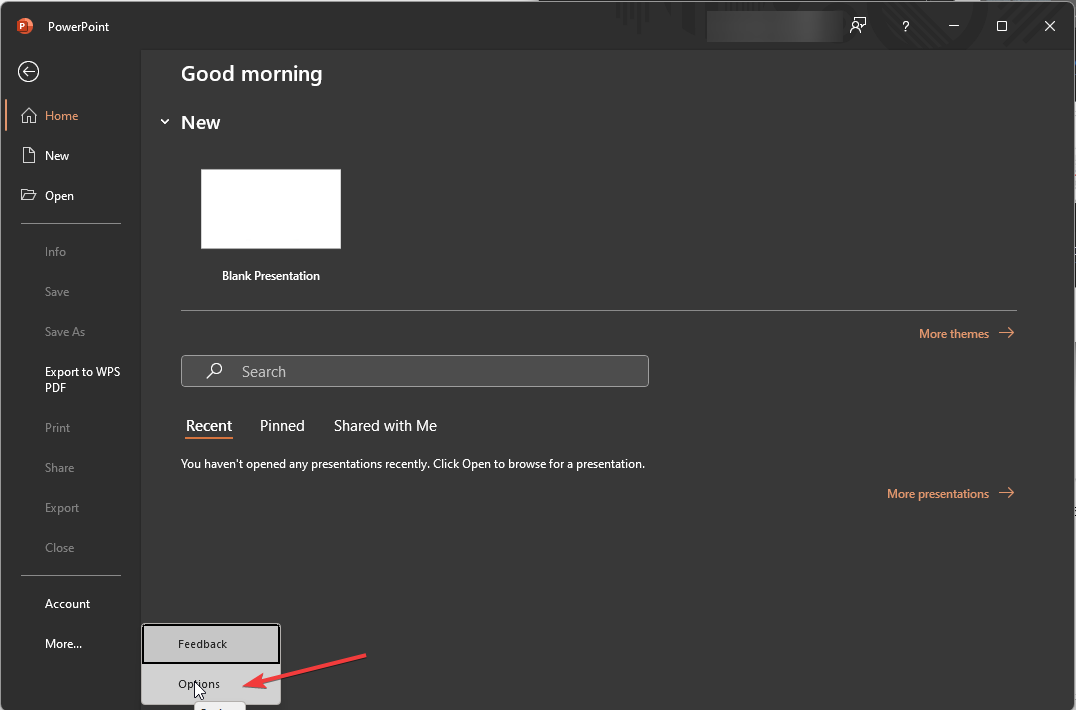
- Vybrat Všeobecné z levého panelu.
- Pod PowerPoint Designer, lokalizovat Automaticky mi zobrazovat nápady na design a zaškrtněte vedle něj.
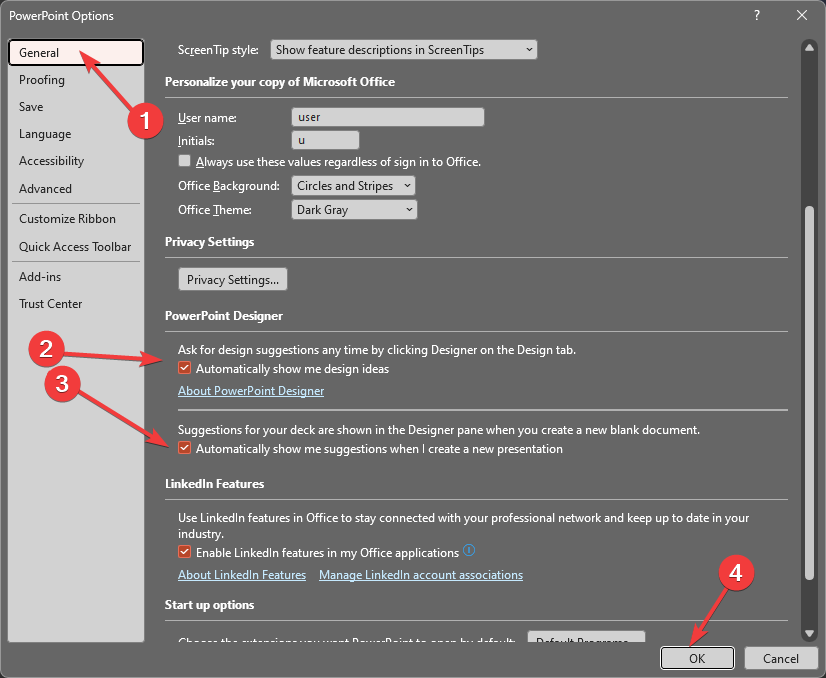
- Zaškrtněte také vedle Automaticky mi zobrazovat návrhy, když vytvářím novou prezentaci volba.
- Klikněte OKpro uložení změn.
3. Nepoužívejte snímky s obrázky nebo snímky založené na procesu
Tip odborníka:
SPONZOROVÁNO
Některé problémy s PC je těžké řešit, zejména pokud jde o poškozená úložiště nebo chybějící soubory Windows. Pokud máte potíže s opravou chyby, váš systém může být částečně rozbitý.
Doporučujeme nainstalovat Restoro, nástroj, který prohledá váš stroj a zjistí, v čem je chyba.
Klikněte zde stáhnout a začít opravovat.
Abyste předešli problémům, měli byste používat pouze výchozí rozvržení, včetně nadpisu, nadpisu + snímku obsahu, záhlaví oddílu, pouze nadpis, dva obsahy a obrázek s titulkem. Nepoužívejte další fotografie, tvary nebo objekty na jednom snímku jako obrázek. Také se ujistěte, že obrázky přidané na snímek nejsou větší než 6 a jsou větší než 200*200 pixelů.
Pokud je na snímek přidán tvar nebo textové pole, Designer vám nemůže zobrazit nápady na design. Ujistěte se, že nic z toho neuděláte, pokud se snažíte získat návrhy designu.
- Oprava: Typ dat akcií Excelu se nezobrazuje
- Nejlepší doplňky Office: 15 tipů, které skvěle fungují v roce 2023
4. Povolit funkce připojené k Office
- Klikněte Soubor.
- Jít do Účet.
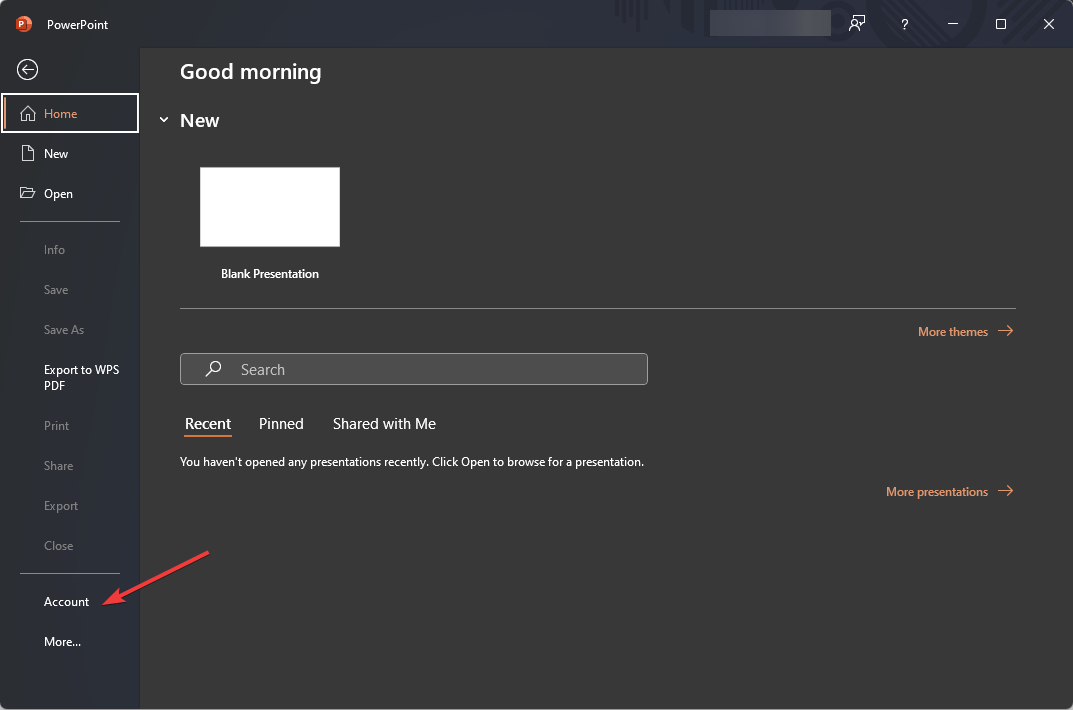
- Pod Ochrana osobních údajů účtu, klikněte Spravovat nastavení.
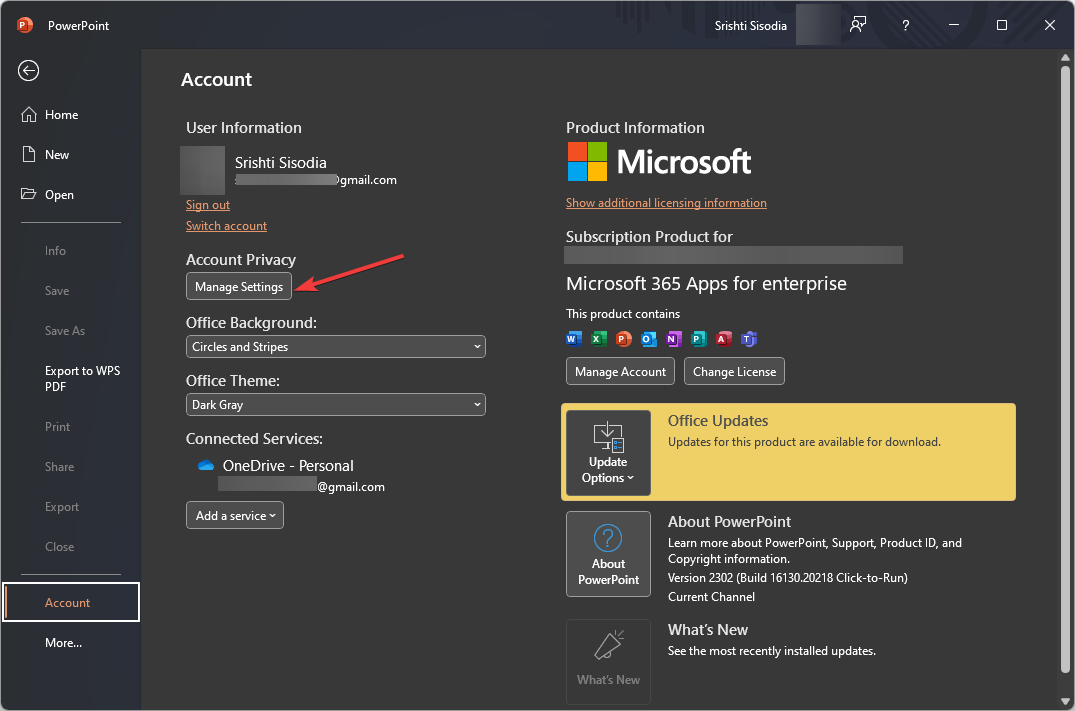
- Pod Propojené zkušenosti, zaškrtněte vedle Zapněte prostředí, které analyzuje váš obsah.
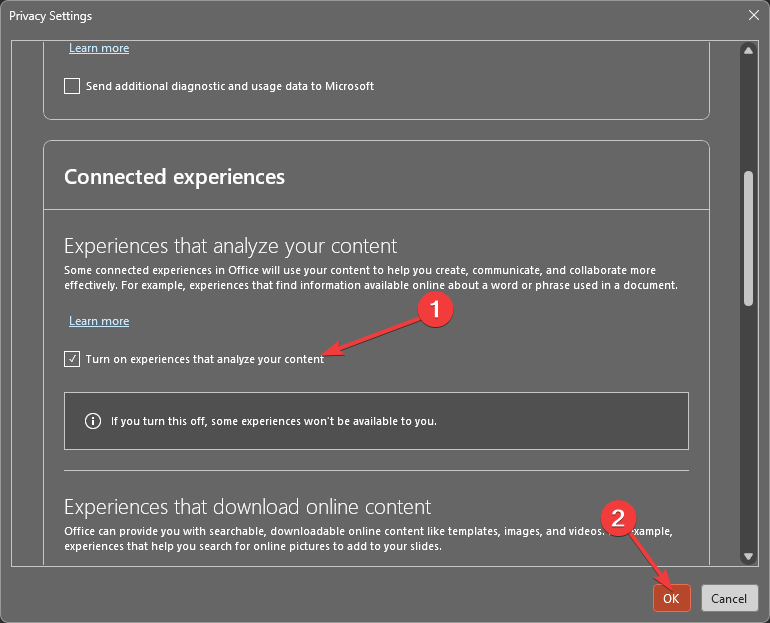
- Klikněte OK pro uložení změn.
5. Obsahové pravidlo 10-6-1-1-1 aplikace PowerPoint Designer
Funkce Návrhové nápady je relativně nová funkce a může generovat pouze návrhy rozvržení snímků pro některé objekty PowerPoint, a to také v pevných číslech.
Na jeden snímek můžete například přidat pouze 10 nebo 6 obrázků (v závislosti na velikosti), 1 tabulku, 6 ikon, 1 obrázek SmartArt nebo 1 graf.
Tyto tvary nebo objekty také nemůžete kombinovat a na snímku byste neměli používat obrázky velké velikosti.
6. Přeinstalujte Office
6.1 Odinstalujte Office
- zmáčkni Okna klíč, typ Kontrolní panela klikněte OTEVŘENO.
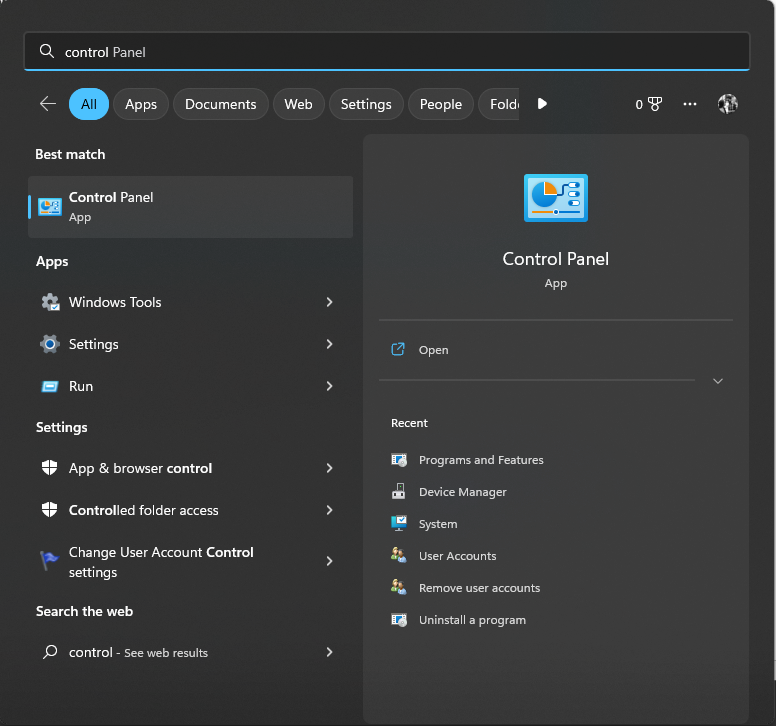
- Vybrat Kategorie pro Zobrazit podle a klikněte Programy.
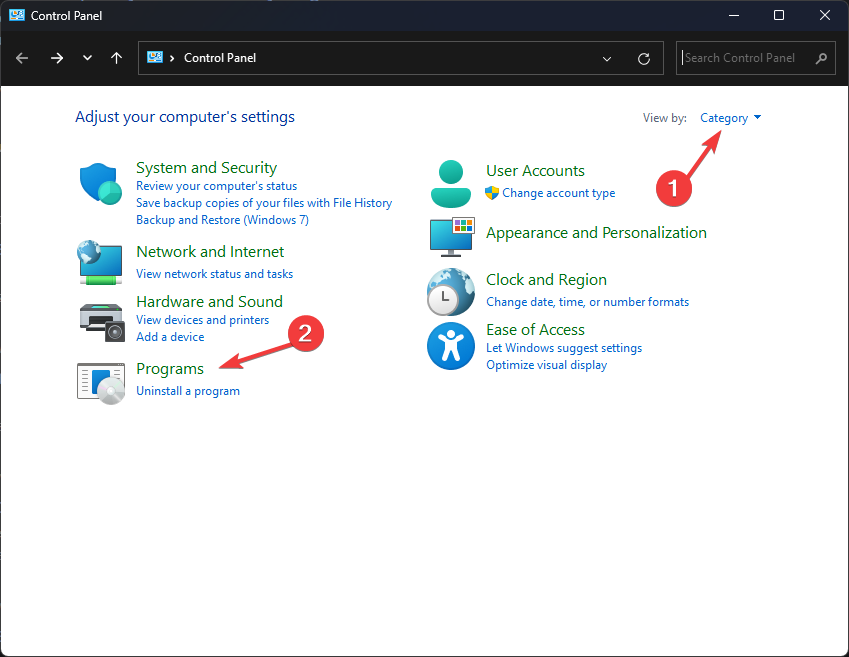
- Pod Programy a funkce, vyberte Odinstalujte program.
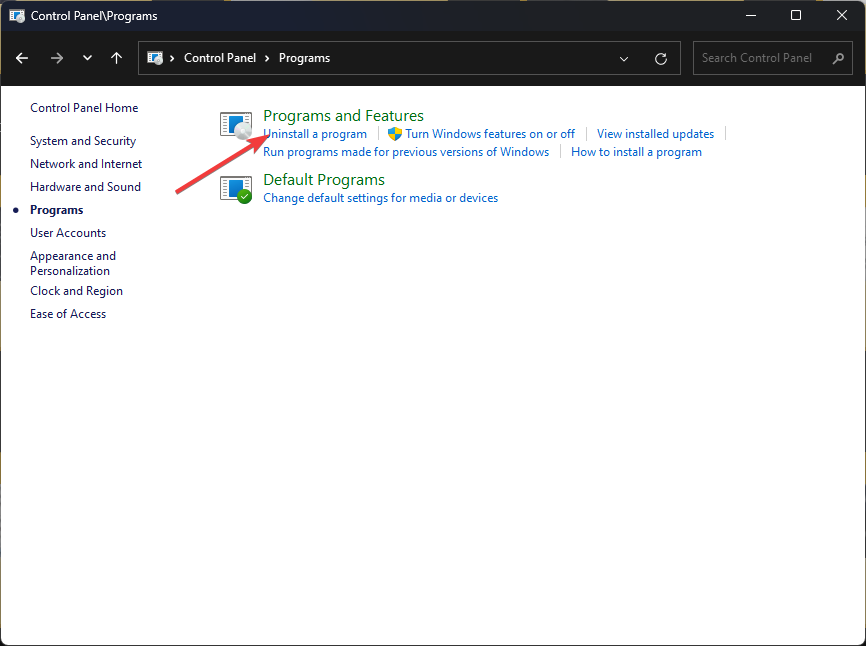
- Ze seznamu programů vyberte Microsoft Office nebo Microsoft 365 a klikněte Odinstalovat knoflík.
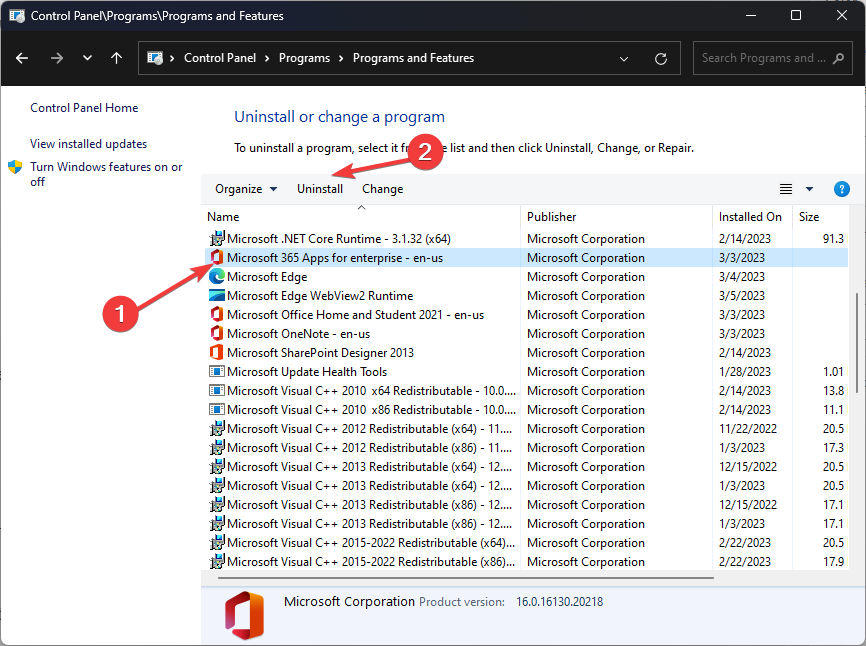
6.2 Nainstalujte Office
- Navštivte oficiální stránky Office a vyberte Přihlásit se pokud již nejste přihlášeni.
- Ve svém účtu klikněte na Nainstalujte nebo Nainstalujte aplikace.
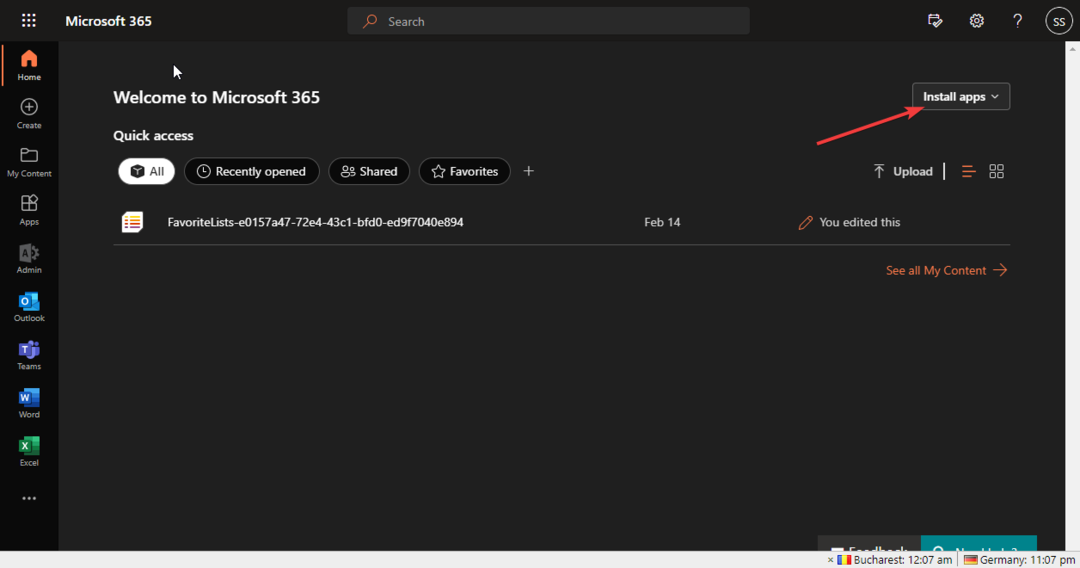
- Instalační program Office se stáhne do vašeho počítače a při instalaci postupujte podle pokynů na obrazovce.
Toto jsou metody, které musíte dodržovat, abyste vyřešili problém s nefunkčním nástrojem Microsoft Designer. Pokud máte nějaké dotazy ohledně návrhových nápadů v PowerPointu, neváhejte je zmínit v sekci komentářů níže. Rádi vám pomůžeme!
Stále máte problémy? Opravte je pomocí tohoto nástroje:
SPONZOROVÁNO
Pokud výše uvedené rady váš problém nevyřešily, váš počítač může mít hlubší problémy se systémem Windows. Doporučujeme stažení tohoto nástroje pro opravu počítače (hodnoceno jako skvělé na TrustPilot.com), abyste je mohli snadno řešit. Po instalaci stačí kliknout na Začni skenovat tlačítko a poté stiskněte Opravit vše.